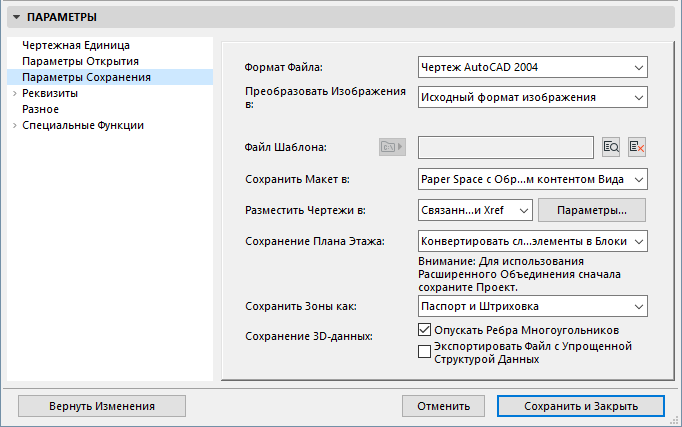
Параметры Сохранения (Параметры Трансляции DXF/DWG)
Это параметры диалогового окна Параметры трансляции DXF/DWG.
См. Параметры трансляции DXF/DWG.
Для ознакомления с дополнительными параметрами сохранения см. Специальные Функции (Параметры Трансляции DXF/DWG).
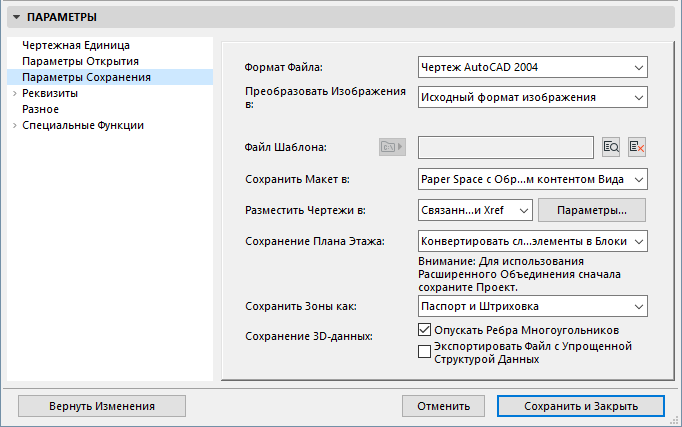
Формат файла
Указывается, в формате какой версии AutoCAD происходит сохранение файла. Возможность расширенного объединения допускается во всех форматах.
Примечание: Формат файла AutoCAD 2005 идентичен формату AutoCAD 2004. В данной документации мы ссылаемся на этот формат как AutoCAD 2004.
Конвертировать изображение
Выберите во всплывающем меню формат, в котором сохраняются изображения в AutoCAD.
По умолчанию выбирается Исходный формат изображения; в этом случае преобразование отсутствует.
Вывести в формате рисунков AutoCAD. Если этот маркер отмечен, то список предоставляемых форматов изображений соответствует тем, которые поддерживаются в выбранной версии AutoCAD. Остальные форматы становятся недоступными.
Примечание: Если Вы также выбрали Исходный формат изображения, рисунок сохранит свой исходный формат, если он распознается в AutoCAD; файлы нераспознаваемых форматов преобразуются в TIFF.
Некоторые параметры AutoCAD не можно сопоставить ни с чем в ARCHICAD, и наоборот. Например, в ARCHICAD слои не имеют цвета и типов линий; в AutoCAD они имеют такие свойства. Наилучшим решением для конвертирования таких установок является использование шаблона. Файл шаблона - это файл DXF/DWG, в котором эти преобразования уже сделаны. Если Вы выбираете файл шаблона при экспорте DXF/DWG, то элементы, поступающие на слой, определенный в файле шаблона, приобретают цвет и тип линии этого слоя. Это происходит даже без открытия пользователем результирующего файла DXF/DWG. Файл шаблона снабжается именами слоев, определенных в этом файле, поэтом нет необходимости их вводить, что упрощает создание таблицы конвертирования слоев.
Расположенная рядом кнопка Найти открывает диалоговое окно поиска и выбора файла шаблона.
Примечание: Файлы шаблонов могут предоставляться Вашими консультантами. После сохранения файла DXF/DWG для консультанта, он открывает его и делает в нем необходимые изменения (например, в перьях, слоях и т.д.). Затем он сохраняет его и возвращает Вам. Теперь у Вас имеется файл шаблона, который можно использовать при последующих сохранениях данных DXF/DWG для консультанта.
Найдите и выберите файл шаблона, чей путь показывается. С помощью всплывающего меню слева выберите вариант запоминания места расположения этого файла: абсолютный путь или относительный путь.
Для удаления файла шаблона щелкните по кнопке Очистка файла шаблона справа от поля пути файла.
В меню Сохранить макет в указывается, в каком пространстве файла DXF/DWG сохраняется макет.
Paper Space с чертежами в виде блоков. Все элементы, начерченные в макете, плюс все чертежи будут сохранены в Paper Space результирующего чертежа AutoCAD. Все чертежи, размещенные в макете, будут преобразованы в блоки AutoCAD, и они будут обрезаны таким образом, что будут видны только те части блоков Paper Space AutoCAD, которые также были видны в макете ARCHICAD. То есть происходит точное воспроизведение того, что видно в макете. В этом случае Model Space результирующего чертежа AutoCAD оказывается абсолютно пустым.
Примечание: Если Вы разместили планы этажей ARCHICAD в макетах в качестве чертежей, то библиотечные элементы, зоны и окна/двери с этих планов этажей могут быть сконвертированы в блоки AutoCAD, только если эти чертежи имеют статус OK в менеджере чертежей (другими словами, если они являются актуальными).
См. Управление и обновление размещенных чертежей.
Model Space . Все элементы, начерченные в макете, плюс все чертежи будут сохранены в Model Space результирующего чертежа AutoCAD. Все чертежи, размещенные в макете, будут преобразованы в блоки AutoCAD, причем все они будут обрезаны таким образом, что в AutoCAD Model Space будут видны только те части блоков, которые были видны в макете ARCHICAD. То есть происходит точное воспроизведение того, что видно в макете. В этом случае в результирующем чертеже AutoCAD будет создано Paper Space по умолчанию, которое будет пустым.
-Для чертежей, источник которых является внутренним для проекта и статус которых указывает, что они не устарели: их элементы будут размещены на идентичных слоях AutoCAD, с учетом правил преобразования слоев, описанных в Параметры трансляции DXF/DWG.
-Для чертежей, источник которых является внутренним для проекта, однако статус которых указывает, что они устарели (то есть это чертежи, которые предполагают возможность ручного обновления и которые были отсоединены от модели): их элементы будут размещены на отдельных слоях AutoCAD, чьи имена составляются из имени чертежа и его ID.
-Если чертежи берется из внешних проектов: их элементы будут размещены на специальном слое AutoCAD под именем Чертежи и рисунки (Drawings and Figures).
•Paper Space с обрезанным контентом вида. Чертежные элементы, вручную нарисованные в макете, будут сохраняться в Paper Space результирующего чертежа AutoCAD. Изображение макета будет реконструировано в Paper Space чертежа AutoCAD. Чертежи, размещенные в макете, сначала будут обрезаны их многоугольниками (это означает, что будут экспортированы только те элементы и части элементов, которые попадают внутрь вырезаемой области) и затем сохранены в формате DXF/DWG.
•Paper Space с полным контентом вида. Чертежные элементы, вручную нарисованные в макете, будут сохраняться в Paper Space результирующего чертежа AutoCAD. Изображение макета будет реконструировано в Paper Space чертежа AutoCAD. Чертежи, размещенные в макете, сохраняются полностью в формате DXF/DWG.
При сохранении Макета в Paper Space становится доступно поле Разместить Чертежи в, которое позволяет выбрать способ сохранения размещенных Чертежей:
•Единственный файл DXF/DWG. Все чертежи (обрезанные или полные, что зависит от поля Сохранить макет в) сохраняются в единственном DXF/DWG-файле. Они размещаются друг возле друга в Model Space этого файла, кроме того, создаются View Ports в Paper Space этого результирующего чертежа AutoCAD, поэтому в Paper Space они выглядят как макет в ARCHICAD.
•Связанные чертежи XREF. Сохраняется файл DXF/DWF. В этом файле размещаются ссылки на XREF-файлы. Все файлы будут сохранены в других отдельных DXF/DWG-файлах и эти файлы будут помещены в первый DXF/DWG-файл в качестве XREF. Они размещаются друг возле друга в Model Space первого файла, кроме того, создаются View Ports в Paper Space этого результирующего чертежа AutoCAD, поэтому в Paper Space они выглядят как макет ARCHICAD.
Нажмите кнопку Параметры, чтобы открыть диалог Параметров Xref.

Xref-чертежи: Представленные на данной панели параметры влияют на имена/расположение Xref-чертежей, созданных в ARCHICAD.
Укажите путь к папке, расположение папки и имена сохраненных Xref-чертежей. Обратите внимание, что в поле пути папки можно использовать Автотекст.
Присоединенные Xref: Представленные на данной панели параметры влияют на имена/расположение внешних Xref-чертежей, вложенных в проект.
Нажмите ОК для закрытия диалога.
Следующие возможности доступны только при сохранении плана этажа:
•Конвертировать сложные элементы в блоки. С помощью этой возможности Вы конвертируете сложные элементы (состоящие из многих подэлементов) в блоки, который распознаются AutoCAD, поэтому нет необходимости их декомпозировать.
•Декомпозировать сложные элементы ARCHICAD. Используйте этот вариант, если Вы экспортируете из ARCHICAD файлы DXF в программу, которая не может обрабатывать блоки. (Сложные элементы состоят из многих подэлементов.) В случае выбора этого варианта экспортируемые в такие программы данные могут быть обработаны.
•Конвертировать объекты в блоки. С помощью этого варианта Вы конвертируете в блоки только объекты GDL. Все остальные элементы будут экспортированы в виде чертежных примитивов.
•Подготовить файл для расширенного объединения. Если Вы работаете с консультантом, то можете предоставить ему дополнительные данные в файле DXF/DWG. Этот вариант активирует/деактивирует расширенное объединение.
Примечание: Этот вариант недоступен, если план этажа все еще не имеет имени.
Внимание: Для использования расширенного объединения сначала сохраните проект.
Для получения дополнительно информации о расширенном объединении см. Двустороннее взаимодействие (расширенное объединение).
Параметр Сохранить зоны как предоставляет два варианта сохранения зон: Только паспорт, Паспорт и штриховка.
Следующие варианты предлагаются только при сохранении 3D-данных:
•Опускать ребра многоугольников. Обычно цвет ребер многоугольников в 3D-окне ARCHICAD отличается от цвета поверхностей. Если Вы хотите оставить такое различие цветов в AutoCAD, то не отмечайте маркер. Если Вы отметите маркер, то линии, представляющие стороны многоугольников, не будут экспортироваться.
•Экспортировать файл с упрощенной структурой данных. Эффект этого маркера такой же, как и варианта Декомпозиция сложных элементов ARCHICAD, а именно, все данные поступают в раздел сущностей, а не в блоки.